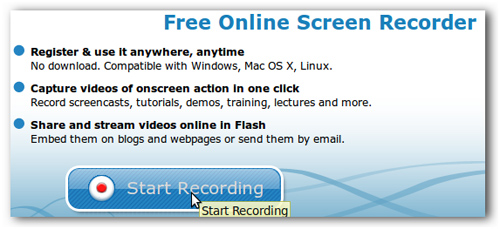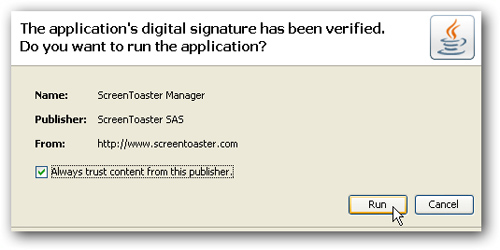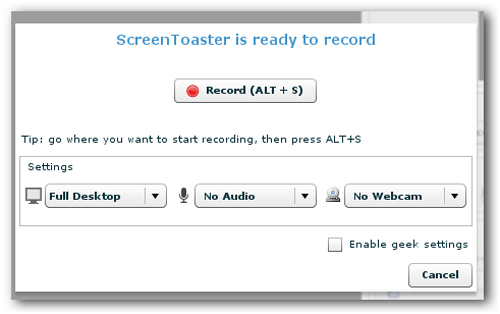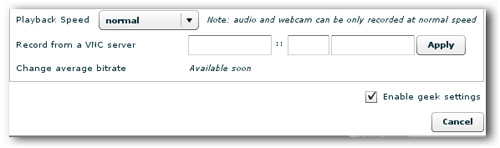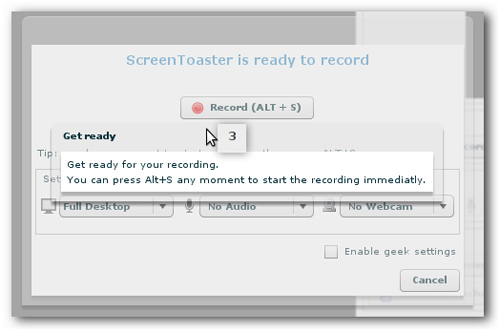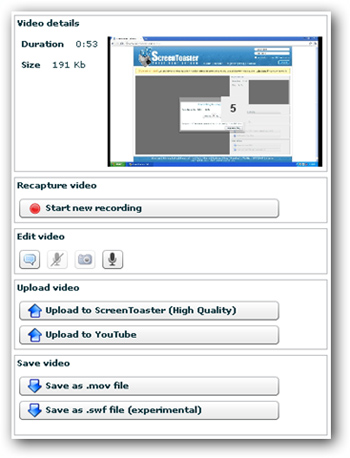Trong này bao gồm những tiện ích - website online - hỗ trợ các bạn trong công việc - giải trí...v...v
Hãy ghé thăm thường xuyên để có những tiện ích hay.
Creaza - Tiện ích biên tập hoạt hình, ảnh và video cực đỉnh
Những ứng dụng cơ bản mang đến cho bạn một phong cách làm việc mới thật hiệu quả và năng động. Creaza.com bao gồm 4 ứng dụng web cơ bản: Mindomo (xây dựng sơ đồ tư duy), Cartoonist (làm truyện tranh), MovieEditor (biên tập video), AudioEditor (xử lý âm thanh) mang đến cho bạn một phong cách làm việc mới thật hiệu quả và năng động.

Trước khi tham gia sử dụng dịch vụ, bạn cần truy cập đến địa chỉ trên và nhấn vào Register để đăng ký một tài khoản hoàn toàn miễn phí.
 Sau khi đăng ký thành công, Creaza sẽ khởi tạo một trang cá nhân chứa toàn bộ các dự án của bạn tại địa chỉ
Sau khi đăng ký thành công, Creaza sẽ khởi tạo một trang cá nhân chứa toàn bộ các dự án của bạn tại địa chỉ
Để tiện cho việc sử dụng chương trình, bạn cần tạo một thư viện chứa hình ảnh, âm thanh, phim… để dùng trong các ứng dụng sau này. Bạn chuyển qua thẻ My media files, chọn Upload files, tiếp tục click vào Browse duyệt đến tập hình ảnh, âm thanh… của bạn và nhấn Upload.
 Lưu ý: Bạn nên sử dụng trình duyệt Firefox hoặc IE để tải thư viện của mình lên Creaza, qua thử nghiệm cho thấy quá trình upload file bằng Chrome rất hay gặp lỗi.
Lưu ý: Bạn nên sử dụng trình duyệt Firefox hoặc IE để tải thư viện của mình lên Creaza, qua thử nghiệm cho thấy quá trình upload file bằng Chrome rất hay gặp lỗi.
Sau khi hoàn thành xong các bước chuẩn bị, bạn qua thẻ Tools để bắt đầu sử dụng các ứng dụng cực đỉnh của chương trình nào.
 Cột bên trái màn hình có 4 dòng chức năng cũng chính là 4 công cụ chính: Mindomo (xây dựng sơ đồ tư duy), Cartoonist (làm truyện tranh), MovieEditor (xiên tập video), AudioEditor (xử lý âm thanh).
Cột bên trái màn hình có 4 dòng chức năng cũng chính là 4 công cụ chính: Mindomo (xây dựng sơ đồ tư duy), Cartoonist (làm truyện tranh), MovieEditor (xiên tập video), AudioEditor (xử lý âm thanh).
1. Cartoonist – Làm một bộ truyện tranh của chính bạn
Creaza sẽ cung cấp cho bạn 8 chủ đề gồm những hình ảnh, nhân vật khác nhau: Manga (hiện đại), Crazy (điên loạn), Classic cartoons – past (cổ điển)… Sau khi click vào chủ đề bạn mong muốn, cửa sổ Cartoonist xuất hiện với giao diện ribon quen thuộc của Office 2010 giúp bạn có cái nhìn trực quan.
 Bên phải màn hình là các khung Background (phông nền), Characters (nhân vật), Animals (thú), Props (đồ dùng), Cartoonist effects (hiệu ứng hoạt hình), My media files (thư viện cá nhân). Bạn kéo thả các ảnh vào khung biên tập để được một trang truyện tranh ưng ý.
Bên phải màn hình là các khung Background (phông nền), Characters (nhân vật), Animals (thú), Props (đồ dùng), Cartoonist effects (hiệu ứng hoạt hình), My media files (thư viện cá nhân). Bạn kéo thả các ảnh vào khung biên tập để được một trang truyện tranh ưng ý.
Trong khi chọn một phông nền, bạn hoàn toàn có thể thay đổi thời gian là ban ngày hoặc ban đêm bằng cách sử dụng hộp công cụ Background trên thanh ribon.
 Tâm trạng nhân vật cũng được thay đổi khá dễ dàng tại hộp công cụ Character.
Tâm trạng nhân vật cũng được thay đổi khá dễ dàng tại hộp công cụ Character.
Hi vọng với Cartoonist, bạn sẽ dễ dàng tạo được những cuốn truyện tranh khá ngộ nghĩnh, đem chia sẻ cùng bạn bè.
2. AudioEditor – Biên tập âm thanh
 Trên giao diện của AudioEditor, bạn sẽ thấy có 8 kênh âm thanh. Nhiệm vụ của bạn là kéo thả các âm thanh từ cột bên phải màn hình vào các kênh âm thanh riêng biệt để thiết lập bản nhạc yêu thích. Chương trình cung cấp 4 nhóm thể loại: Music (nhạc), Sound effects (hiệu ứng âm thanh), Contentum (âm thanh thường gặp), My media files (âm thanh lấy từ thư viện cá nhân). Tại mỗi nhóm, bạn chọn tiếp âm thanh ở khung bên dưới.
Trên giao diện của AudioEditor, bạn sẽ thấy có 8 kênh âm thanh. Nhiệm vụ của bạn là kéo thả các âm thanh từ cột bên phải màn hình vào các kênh âm thanh riêng biệt để thiết lập bản nhạc yêu thích. Chương trình cung cấp 4 nhóm thể loại: Music (nhạc), Sound effects (hiệu ứng âm thanh), Contentum (âm thanh thường gặp), My media files (âm thanh lấy từ thư viện cá nhân). Tại mỗi nhóm, bạn chọn tiếp âm thanh ở khung bên dưới.
Sau khi hoàn tất tác phẩm của mình, click vào nút Play trên thanh công cụ để nghe lại thành quả của mình.
Thủ thuật: Chương trình cung cấp cho bạn khá nhiều âm thanh lạ, độc đáo. Để tái dùng chúng trong việc khác, bạn hãy sử dụng Internetdownloadmanager (IDM) để download về máy.
3. MovieEditor – Biên tập phim
 Với VideoEditor, bạn nhanh chóng tút tát những đoạn phim “made by me” cực kỳ ấn tượng với những thao tác khá đơn giản.
Với VideoEditor, bạn nhanh chóng tút tát những đoạn phim “made by me” cực kỳ ấn tượng với những thao tác khá đơn giản.
Trên thanh công cụ sẽ gồm có các thẻ: Videos (phim), Sounds (âm thanh), Graphics (hình ảnh), My media files (lấy video, nhạc, hình từ thư viện cá nhân). Chọn các đối tượng nằm trong từng thẻ, kéo xuống khung biên tập và sắp xếp cho khớp với ý tưởng của bạn.
4. Mindomo: Lập sơ đồ tư duy
 Tiện ích Mindomo hỗ trợ người dùng hệ thống kiến thức theo những sơ đồ phân cấp kèm ảnh minh họa.
Tiện ích Mindomo hỗ trợ người dùng hệ thống kiến thức theo những sơ đồ phân cấp kèm ảnh minh họa.
Đầu tiên, đổi tên Central topic thành tên chủ đề trung tâm của bạn. Từ chủ đề trung tâm, bạn click vào Subtopic trên thanh công cụ (hoặc phím tắt Tab) để thêm những chủ đề con.
 Bạn hãy click vào thẻ Multimedia bên trái màn hình để thêm những hình minh hoa trực quan cho sơ đồ của mình.
Bạn hãy click vào thẻ Multimedia bên trái màn hình để thêm những hình minh hoa trực quan cho sơ đồ của mình.
Với 4 ứng dụng web hữu ích của Creaza, hi vọng bạn sẽ thỏa sức sáng tạo ý tưởng của mình, chia sẻ với bạn bè…
:n10: homepage ::n10:
Sưu tầm.
Hãy ghé thăm thường xuyên để có những tiện ích hay.
Creaza - Tiện ích biên tập hoạt hình, ảnh và video cực đỉnh
Những ứng dụng cơ bản mang đến cho bạn một phong cách làm việc mới thật hiệu quả và năng động. Creaza.com bao gồm 4 ứng dụng web cơ bản: Mindomo (xây dựng sơ đồ tư duy), Cartoonist (làm truyện tranh), MovieEditor (biên tập video), AudioEditor (xử lý âm thanh) mang đến cho bạn một phong cách làm việc mới thật hiệu quả và năng động.

Trước khi tham gia sử dụng dịch vụ, bạn cần truy cập đến địa chỉ trên và nhấn vào Register để đăng ký một tài khoản hoàn toàn miễn phí.

You must be registered for see links
.Để tiện cho việc sử dụng chương trình, bạn cần tạo một thư viện chứa hình ảnh, âm thanh, phim… để dùng trong các ứng dụng sau này. Bạn chuyển qua thẻ My media files, chọn Upload files, tiếp tục click vào Browse duyệt đến tập hình ảnh, âm thanh… của bạn và nhấn Upload.

Sau khi hoàn thành xong các bước chuẩn bị, bạn qua thẻ Tools để bắt đầu sử dụng các ứng dụng cực đỉnh của chương trình nào.

1. Cartoonist – Làm một bộ truyện tranh của chính bạn
Creaza sẽ cung cấp cho bạn 8 chủ đề gồm những hình ảnh, nhân vật khác nhau: Manga (hiện đại), Crazy (điên loạn), Classic cartoons – past (cổ điển)… Sau khi click vào chủ đề bạn mong muốn, cửa sổ Cartoonist xuất hiện với giao diện ribon quen thuộc của Office 2010 giúp bạn có cái nhìn trực quan.

Trong khi chọn một phông nền, bạn hoàn toàn có thể thay đổi thời gian là ban ngày hoặc ban đêm bằng cách sử dụng hộp công cụ Background trên thanh ribon.

Hi vọng với Cartoonist, bạn sẽ dễ dàng tạo được những cuốn truyện tranh khá ngộ nghĩnh, đem chia sẻ cùng bạn bè.
2. AudioEditor – Biên tập âm thanh

Sau khi hoàn tất tác phẩm của mình, click vào nút Play trên thanh công cụ để nghe lại thành quả của mình.
Thủ thuật: Chương trình cung cấp cho bạn khá nhiều âm thanh lạ, độc đáo. Để tái dùng chúng trong việc khác, bạn hãy sử dụng Internetdownloadmanager (IDM) để download về máy.
3. MovieEditor – Biên tập phim

Trên thanh công cụ sẽ gồm có các thẻ: Videos (phim), Sounds (âm thanh), Graphics (hình ảnh), My media files (lấy video, nhạc, hình từ thư viện cá nhân). Chọn các đối tượng nằm trong từng thẻ, kéo xuống khung biên tập và sắp xếp cho khớp với ý tưởng của bạn.
4. Mindomo: Lập sơ đồ tư duy

Đầu tiên, đổi tên Central topic thành tên chủ đề trung tâm của bạn. Từ chủ đề trung tâm, bạn click vào Subtopic trên thanh công cụ (hoặc phím tắt Tab) để thêm những chủ đề con.

Với 4 ứng dụng web hữu ích của Creaza, hi vọng bạn sẽ thỏa sức sáng tạo ý tưởng của mình, chia sẻ với bạn bè…
:n10: homepage ::n10:
Mã:
http://www.creaza.comSưu tầm.
Sửa lần cuối: